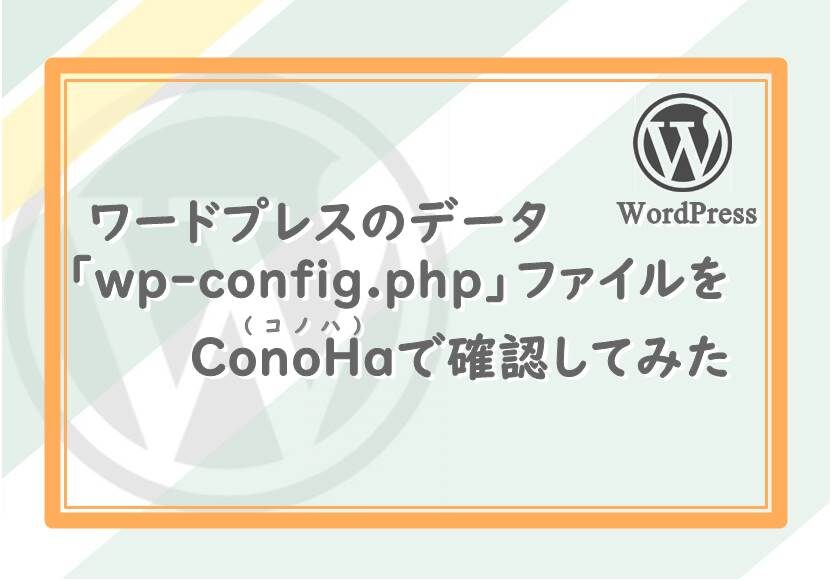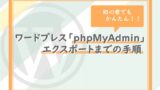今回はWordPressのデータの「wp-config.php」ファイルある場所をConoHaを例に紹介します。
wp-config.phpはWordPressのサイトにアクセスするために必要なデータが入っています。
データ移行・データのリストアなどを行った時に中身のデータの確認・編集するのに必要になります。
データを編集する作業は間違えた場合などサイトが表示されないことなどがあります。
コード書き換えなどの作業は慎重におこない自己責任でお願いします。
リストアがわからない方はこちらの記事にて説明していますので参考にしてみてください。
そもそもwp-config.phpとは?
wp-config.phpとはWordPressのサイトへアクセスするためのデータ名・パスワードなどが入っているファイルのことで以下のことをする時に必要になります。
- DBのリストアをしたとき
- 別のサーバーを移行するとき
- ファイルが壊れたとき
などの時にwp-config.phpのファイルの確認・編集・ダウンロードしたりします。
wp-config.phpファイルの場所
wp-config.phpとはこちらに保管されています。
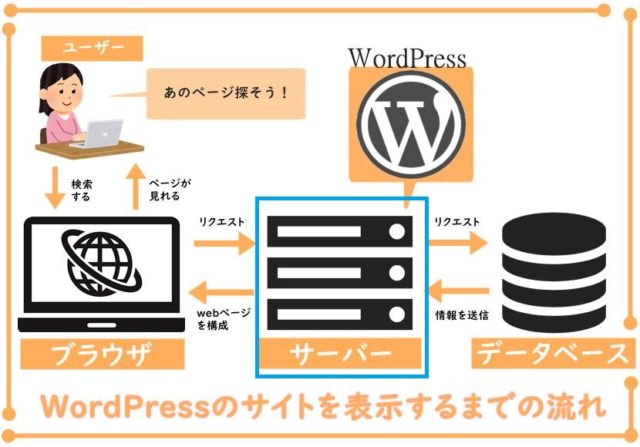
サーバーはConoHaなどのレンタルサーバーのことです。
Conohaなどのマイページよりファイルマネージャーというファイルの中にwp-config.phpが保存されています。
右のデータベースの中にも同じファイルが入っているようですが直接ファイルの中身を確認するのが出来なそうなのでConoHaから確認・編集できるやり方の説明をします。
データベースのファイルをへ直接アクセスする方法「phpMyAdmin」というWordPressの管理ツールがあります。
phpMyAdminのツールの使い方はこちらで紹介しています。
Conohaで「wp-config.php」を探してみる
まずConoHaではこちらの作業をやってみます。
- ConoHaへログイン
- ファイルマネージャーをさがす
- wp-config.phpのファイルの中身を確認してみる
ConoHaへログイン
ConoHaにアクセスしログインします。
ファイルマネージャーをさがす
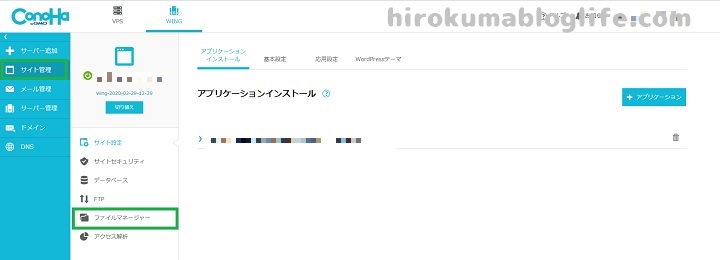
ログインしたらサイトの管理をタップ
ファイルマネージャーをタップ
ファイルマネージャーから「wp-config.php」のファイルをさがす
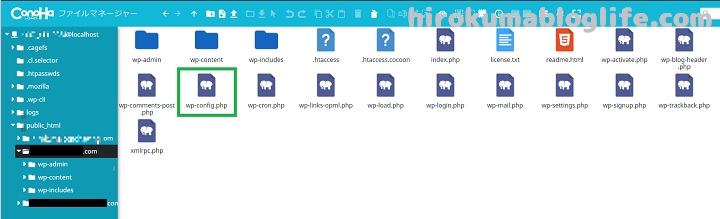
ファイルマネージャーを開いたらwp-config.phpのファイルは以下の階層にありますので進みます。
public.html → 「自分のサイト名.com」ファイル → wp-config.phpファイル
wp-config.phpを確認
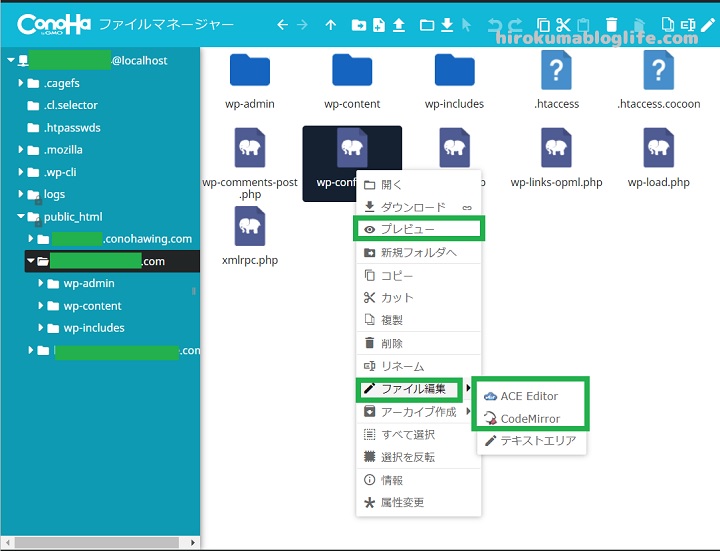
wp-config.phpが見つかったらカーソルを合わせ右クリック。
ファイルを確認するだけなら「プレビュー」
ファイルを編集するなら「ファイル編集」にカーソルを合わせ3つのテキストツールがあるので好きなのを選択。
自分は真ん中の「CordMirror」使用しました。上のAce Editerは使いにくかったです。
wp-config.phpのプレビュー
プレビューやファイル編集をタップして真ん中あたりまでスクロールすると以下のコードが出てきます。
今回はサンプルで表示
wp-config.php(サンプル)
/** WordPress のためのデータベース名 */ define( 'DB_NAME', 'database_name_here' ); /** MySQL データベースのユーザー名 */ define( 'DB_USER', 'username_here' ); /** MySQL データベースのパスワード */ define( 'DB_PASSWORD', 'password_here' ); /** MySQL のホスト名 */ define( 'DB_HOST', 'localhost' ); /** データベースのテーブルを作成する際のデータベースの文字セット */ define( 'DB_CHARSET', 'utf8' ); /** データベースの照合順序 (ほとんどの場合変更する必要はありません) */ define( 'DB_COLLATE', '' );
実際のwp-config.phpには「データベースのユーザー名」などの部分には、自分の管理しているサイトのデーターベースユーザー名などが入っています。
元データはどこで確認するのか?
ConoHaからは以下の場所で確認ができます
・データベースのユーザー名:サイトの管理 → データーベース → ユーザー
・データベースのパスワード:WordPressのログインパスワード
・MySQLのホスト名:サイトの管理 → データーベース → ネームタグをクリック
データーベース名
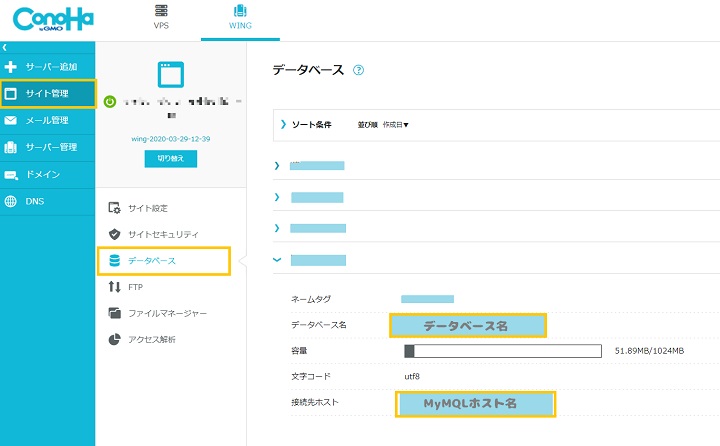
サイトの管理 → データベース → データベース名を確認する。
データベースのユーザー名
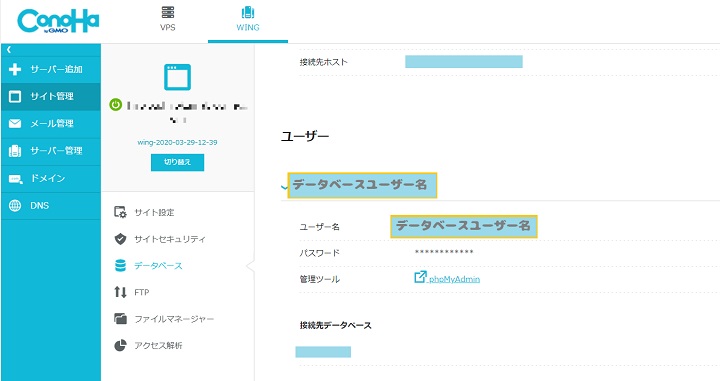
サイトの管理 → データベース → ユーザーのユーザー名で確認
データベースのパスワード
WordPressのサイトへのログインする時のパスワードです。
MySQLのホスト名
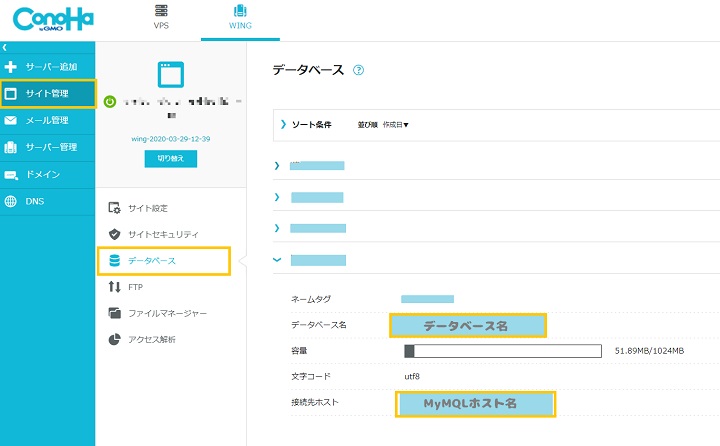
MySQLホスト名はデータベース名の下にあります。
(例)DBのリライトをした時のwp-config.phpファイルの編集場所
DBのリライトをするとwp-config.phpファイルの「データベース名」が変わります。
そのためデータベース名の編集が必要になります。
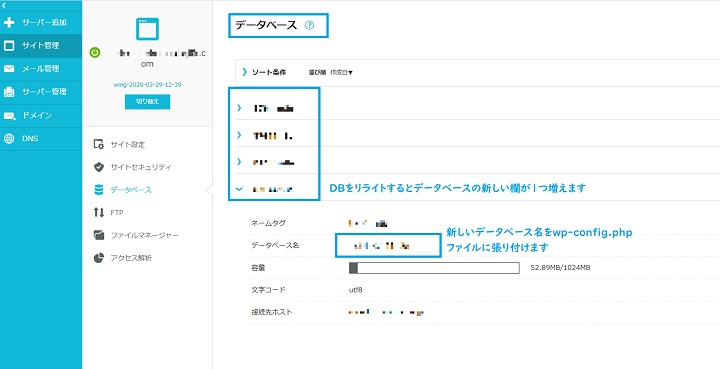
データベースの欄に新しくデータベース名が追加されます。
となりの矢印で展開して新しいデータベース名をコピーします。
wp-config.phpファイルを編集する
/** WordPress のためのデータベース名 */ define( 'DB_NAME', 'database_name_here' ); /** MySQL データベースのユーザー名 */ define( 'DB_USER', 'username_here' ); /** MySQL データベースのパスワード */ define( 'DB_PASSWORD', 'password_here' ); /** MySQL のホスト名 */ define( 'DB_HOST', 'localhost' ); /** データベースのテーブルを作成する際のデータベースの文字セット */ define( 'DB_CHARSET', 'utf8' ); /** データベースの照合順序 (ほとんどの場合変更する必要はありません) */ define( 'DB_COLLATE', '' );
ファイルマネージャーに戻りwp-config.phpファイルを編集します。
「database_name_here」のところのコードを新しいデータベース名に変更します。
新しいデータベース名は同じコードの後ろに「_1」などが追加されるだけなので編集する場所はわかりやすいと思います。
他社のデーター移行後などの場合もwp-config.phpファイルを編集は同じやり方です。
まとめ:WordPressのデータ「wp-config.php」の確認手順【ConoHa】
WordPressのデータ「wp-config.php」の確認手順の紹介をしました。
ブログ初心者は滅多に使うことはありませんが万が一DBの復元をした場合は必要な作業になりますので覚えておいて損はない知識です。
今後のWordPressデータ復元するときの参考にしていただけたら幸いです。

最後まで読んでいただきありがとうございました